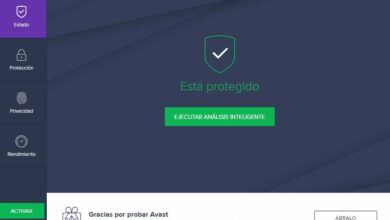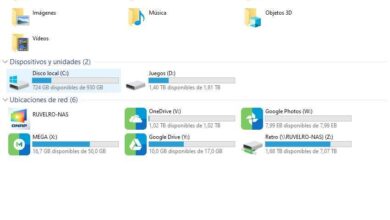Снимайте и записывайте экран вашего ПК с помощью ChrisPC Screen Recorder
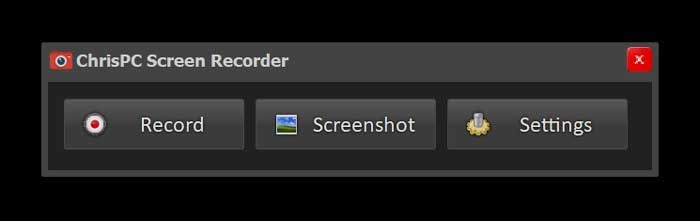
Когда мы работаем с нашим компьютером, иногда нам может потребоваться возможность записывать все, что происходит на нашем экране. Это может быть очень полезно, если мы учителя и хотим записывать наши уроки или делать видеопрезентации. Также может быть интересно создать наши собственные видео или учебные пособия для загрузки на наш канал YouTube или для записи игр из наших любимых игр. Для этого мы можем использовать такой инструмент, как Устройство записи экрана ChrisPC , о котором мы поговорим дальше.
ChrisPC Screen Recorder - это программа, с помощью которой мы можем сохранить в тишина и много опций все что включено наш экран монитора . С помощью этого инструмента мы сможем не только записывать видео и делать снимки экрана, но и сохранять видеоматериалы, которые обычно невозможно сохранить или загрузить из нашего браузера.
Это приложение предлагает нам полноэкранную запись через окна приложений или путем выбора прямоугольной области в качестве окна или без полей, что делает его идеальным для записи игр и видео, поскольку оно также имеет поддержку звука. Кроме того, он предлагает варианты для редактировать и вырезать детали от начала или до конца записанного клипа, чтобы мы могли решить, какой будет окончательная версия.
Еще одна важная особенность - это возможность настраивать разные способы перекодировать видео файл . Таким образом, мы можем оптимизировать качество видео, выбор изображений, аудиокодеки, а также легко настроить имена файлов наших записей и установить маршруты, по которым они будут сохраняться. Кроме того, мы можем добавить собственный текст (шрифт, цвет, положение) или водяной знак, чтобы указать источник записи и придать нашему видео профессиональный вид.
Минималистичное меню и основные опции
Как только приложение будет выполнено, появится простая полоса, из которой у нас будут все варианты, которые мы можем выполнить. Есть три кнопки: «Запись», «Снимок экрана» и «Настройка».
Запись
Если мы нажмем кнопку «Сохранить», появится небольшой список три варианта записи появиться . Мы можем записывать в полноэкранном режиме, выбирать область записи или записывать конкретное окно, которое может быть приложением. Наряду с этими тремя параметрами также отображаются соответствующие сочетания клавиш, позволяющие выполнять действия быстрее. После того, как мы выбрали вариант записи, программа начнет записывать весь контент что мы выбрали.
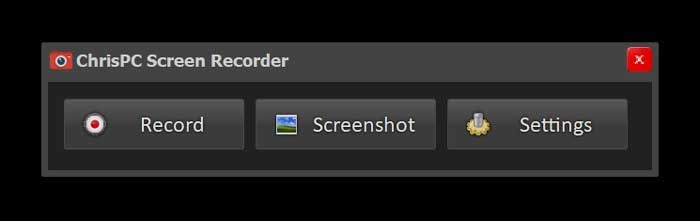
После завершения регистрации приложение откроет простое окно, чтобы мы могли редактировать видео что мы только что записали. В нем мы можем увидеть видео с его общей продолжительностью. Если нас не интересует какая-либо часть, мы можем использовать кнопку «Вырезать видео», чтобы удалить ее, и в случае, если мы допустили ошибку при резке, мы всегда можем вернуться к исходной точке, нажав кнопку «Сброс». Настройки ". У него также есть опция «Загрузить», из которой мы можем загрузить другое видео, чтобы вырезать его.
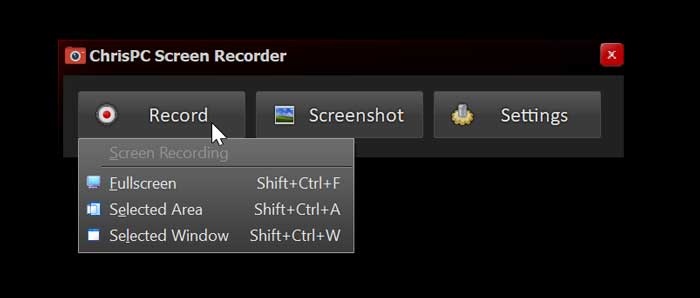
Capture d'écran
Вторая вкладка "Screeshot" - та, которую мы будем использовать для делать скриншоты . Если мы щелкнем по нему, появятся три варианта выбора: «Полный экран», при этом мы сделаем полный снимок нашего экрана. У нас также есть опция «Выбранная область», из которой мы можем сделать снимок, выбрав область или часть нашего экрана. Наконец, у нас есть «Выбранное окно», с помощью которого мы можем захватить определенное окно приложения.
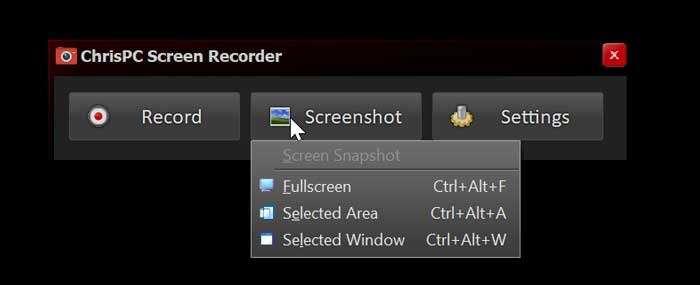
Параметры
Последний вариант, который мы находим во вкладке «Настройки», где у нас будет несколько настройки приложения . Если мы щелкнем по нему, появится опция «Видеоредактор», которую мы видели ранее. Мы также находим параметры «Открыть папку с записями» и «Открыть папку со снимками экрана», из которых мы можем получить доступ к папкам, в которых сохранены сделанные видео и снимки экрана. Мы также находим функцию «Расширенные настройки», где мы можем настроить различные параметры для видеозапись и скриншоты.
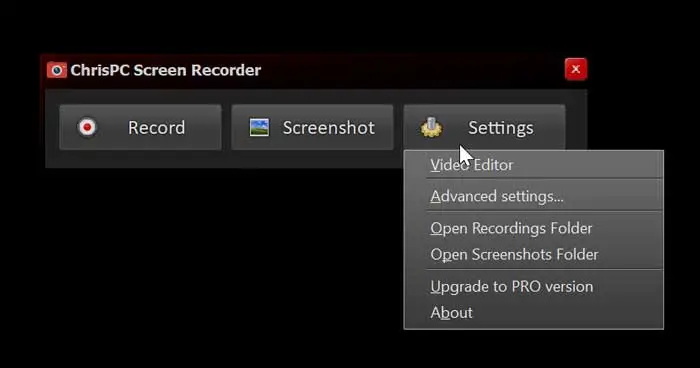
Среди параметров, которые мы можем настроить в «Расширенных параметрах», - скорость записи, качество видео и FPS . Мы также можем выбрать аудиокодеки и настроить папку, в которой мы хотим их сохранить. Для раздела скриншотов мы можем выбрать формат изображения , имя, а также путь к папке, в которой они будут храниться.
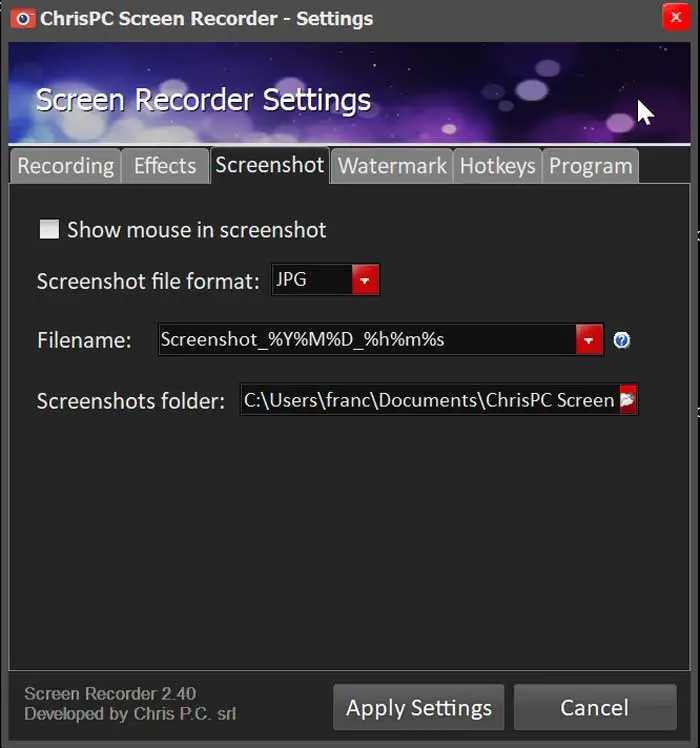
Скачать ChrisPC Screen Recorder
ChrisPC Screen Recorder - это программа, имеющая версию бесплатная и коммерческая версия , что мы можем скачать с его веб-сайта . В бесплатной версии мы можем записывать видео максимум 10 минут. Кроме того, видео, которые мы записываем, будут иметь небольшой водяной знак внизу, хотя это не должно быть проблемой, если оно предназначено для личного использования. Платная версия стоит 24,99 евро и помимо снятия ограничений, он позволяет нам обрезать видео, устанавливать собственные водяные знаки, бесплатную техническую поддержку и лицензию на коммерческое использование.
В настоящее время он доступен в версия 2.4 который был опубликован Июль 7 2020 , поэтому у него хорошая политика обновления для разработчиков. Приложение должно быть установлено на нашем компьютере и для этого мы скачиваем файл, который занимает 19 МБ. Установка выполняется быстро, мастер не пытается установить дополнительное нежелательное программное обеспечение в любое время.
Альтернативные варианты для ChrisPC Screen Recorder
Если мы ищем приложение, с помощью которого мы можем записывать все, что происходит на экране нашего компьютера, мы рекомендуем план альтернатив
Screencast-O-Matic
Это приложение, с помощью которого мы можем делать записи с экрана ПК. Это позволяет неограниченное количество видео, хотя они ограничены 15-минутными сеансами. Также можно записывать изображение с веб-камеры и делать нарезки после записи. Кроме того, он имеет распознавание голоса для автоматической вставки субтитров. У Screencast-o-matic есть бесплатная версия, которую мы можем скачать с официального сайта .
Рекордер экрана Icecream
Эта программа позволяет нам записывать любую часть нашего экрана или сохранять ее снимок экрана. С его помощью мы можем быстро и легко запускать любые приложения, игры, обучающие программы или звонки в Skype. Он полностью кроссплатформенный и доступен для Windows, Mac, iOS и Android. Мы можем скачать бесплатно Icecream Screen Recorder со своего веб-сайта.